Windows系統IDEA配置Gradle流程
阿新 • • 發佈:2019-01-01
1、下載
gradle 安裝包下載地址,可以選擇最新的5.0版本,也可以選擇其他 4.X版本

2、解壓
將下載的壓縮包解壓到對應的軟體安裝路徑,本人的解壓到 E:\software這個目錄下
3、配置環境變數
3.1 系統變數裡新增一個名為 GRADLE_HOME 的變數,值為 E:\software\gradle-5.0-bin\gradle-5.0\
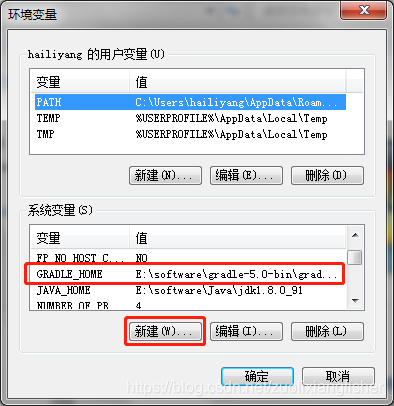
3.2 在path變數裡新增 %GRADLE_HOME%\bin
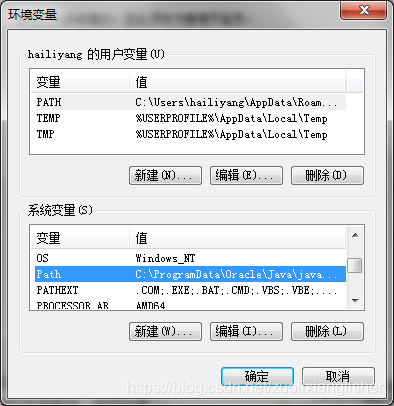
4、測試
開啟cmd,輸入gradle -v ,看是否正常顯示版本資訊,如果是,說明安裝成功,如下:
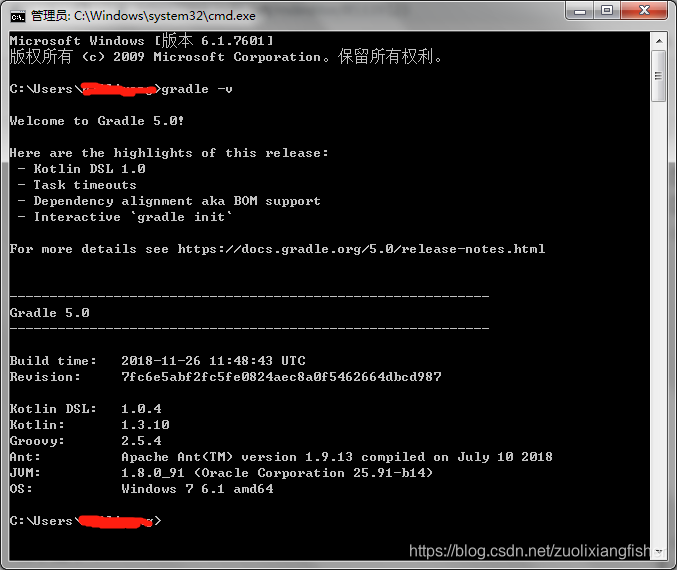
5、IDEA配置
gradle 5.0版本要求IDEA版本也比較高才能滿足一些新功能的使用。
因此,可以 下載最新版本的IDEA 或者直接更新當前版本的IDEA
本人直接下載最新版本IDEA(2018.3.2),正常解壓到固定的軟體安裝目錄
5.1 gradle路徑設定
新開啟gradle專案後,會跳出這個頁面,選擇gradle的home目錄(這張圖是網上找的,我已經完成這一步,沒有復原)
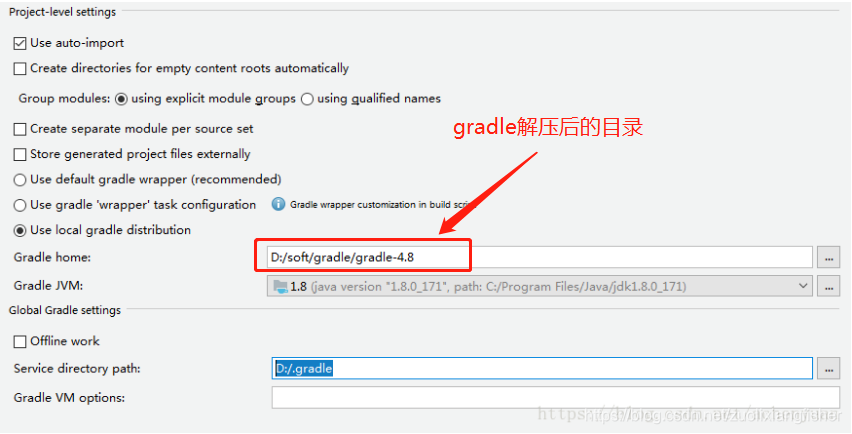
5.2 重新安裝scala外掛
方法1:直接plugin(推薦)
開啟IDEA ,進入 File > Settings >Plugins ,直接搜尋scala,點選install即可

方法2:下載安裝
官網下載 scala外掛
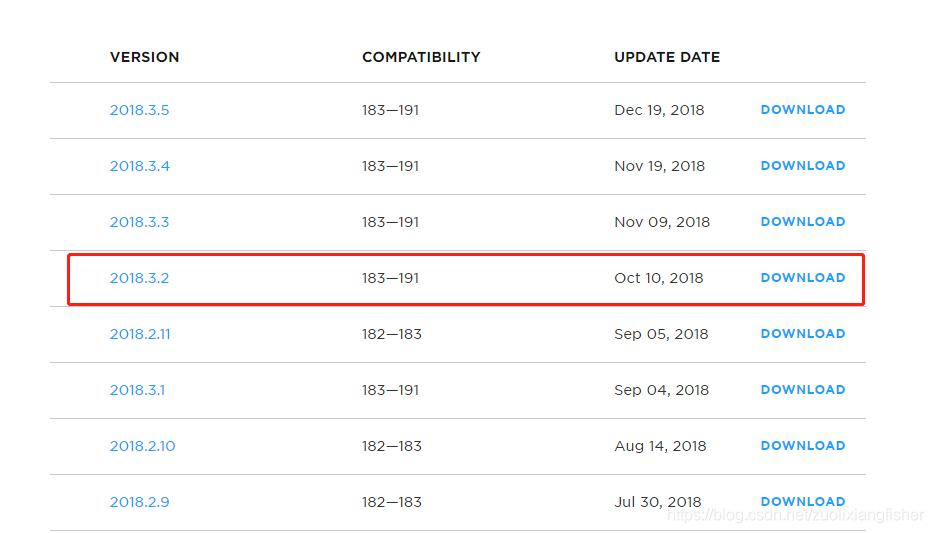
把下載的scala外掛的壓縮檔案放到IDEA的plugin目錄下
E:\software\IntelliJ IDEA Community Edition 2018.3.2\plugins
然後在進入IDEA > File > Settings >Plugins
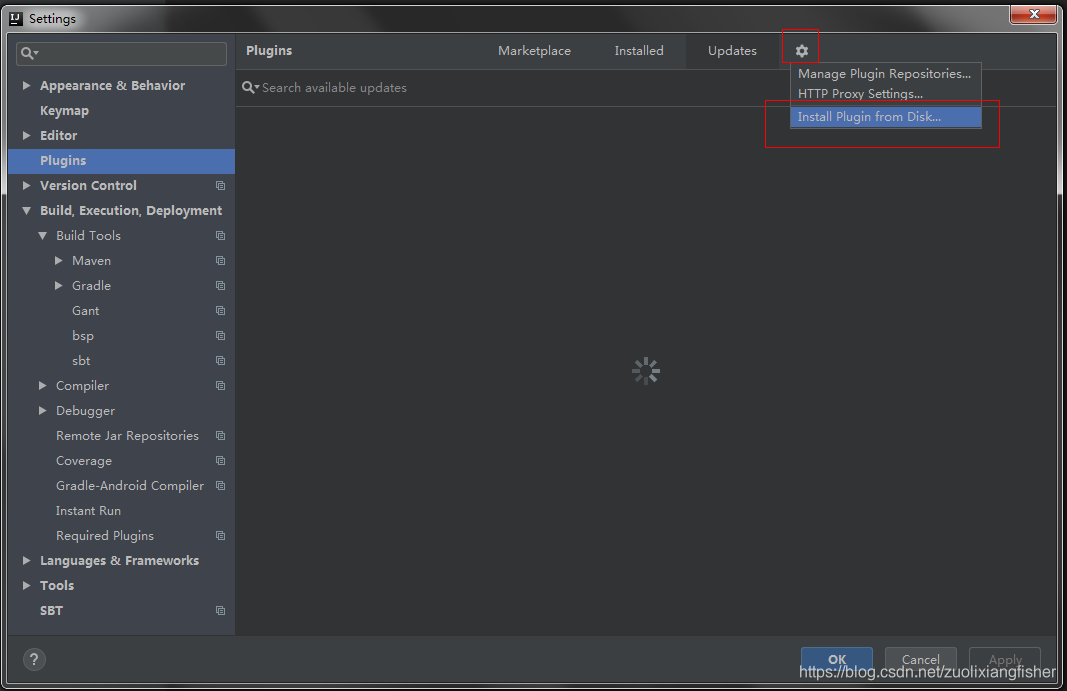
進入IDEA的plugin目錄,找到scala外掛,選擇確認即可,這時會需要重新載入專案。
